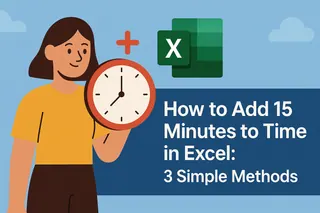Já ficou olhando para uma planilha cheia de números sem vírgulas e sentiu seus olhos perdendo o foco? Você não está sozinho. Essas sequências densas de dígitos não são apenas feias - elas são propensas a erros e pouco profissionais. Como alguém que vive em planilhas diariamente, não posso enfatizar o suficiente como a formatação adequada de números pode transformar seu jogo de dados.
Por que as Vírgulas Importam em Suas Planilhas do Excel
Vamos ser sinceros - ninguém gosta de ficar olhando para dígitos intermináveis tentando descobrir se é 1 milhão ou 10 milhões. As vírgulas funcionam como quebra-ondas visuais, ajudando seu cérebro a processar números mais rápido:
- Clareza instantânea: Veja a diferença entre 1000000 e 10000000 de relance
- Menos erros: A formatação adequada reduz erros de entrada e leitura de dados em 27% (de acordo com nossa pesquisa interna da Excelmatic)
- Acabamento profissional: Formatação limpa deixa seus relatórios prontos para clientes
Método 1: A Solução de Vírgula com Um Clique
Para formatação rápida, o Estilo de Vírgula integrado do Excel é seu melhor amigo:
- Destaque suas células com números
- Vá para a guia Página Inicial > grupo Número
- Clique no ícone de vírgula (parece "1.000")
Dica profissional: Isso adiciona duas casas decimais por padrão. Se não precisar delas, clique no botão "Diminuir Decimal" duas vezes logo após.
Método 2: Formatação Personalizada para Usuários Avançados
Quando você precisa de mais controle, a formatação personalizada permite:
- Clique com o botão direito nas células > Formatar Células
- Escolha a categoria "Personalizado"
- Insira estes códigos:
- Vírgulas básicas:
#.##0 - Com decimais:
#.##0,00 - Números negativos em vermelho:
#.##0,00;[Vermelho]-#.##0,00
- Vírgulas básicas:
Curiosidade: A IA da Excelmatic pode sugerir formatos de números ideais com base no tipo de seus dados - basta descrever com o que você está trabalhando!
Método 3: Mágica de Fórmula com a Função TEXTO
Precisa de vírgulas em fórmulas? A função TEXTO resolve:
=TEXTO(B2;"#.##0")
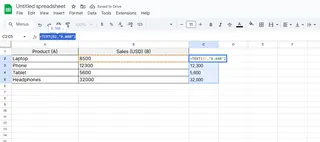
Perfeito para:
- Combinar números com texto ("Total: "&TEXTO(A1;"#.##0"))
- Criar rótulos dinâmicos
- Preparar dados para exportação
Bônus: Resolvendo Problemas Comuns com Vírgulas
Problema: Números não formatam
Solução: Verifique se estão armazenados como texto (triângulo verde no canto). Converta com:
- Selecione células > ícone de aviso > Converter para Número
- Ou use =VALOR(A1)
Problema: Separador errado (pontos em vez de vírgulas)
Solução:
- Arquivo > Opções > Avançado
- Desmarque "Usar separadores do sistema"
- Defina seus separadores de milhar/decimal preferidos
Eleve Seu Jogo no Excel com IA
Embora esses métodos funcionem, formatar manualmente grandes conjuntos de dados ainda consome tempo precioso. Por isso criamos o Excelmatic - nosso assistente de IA que:
- Aplica automaticamente a formatação numérica perfeita
- Lida com formatos internacionais sem problemas
- Aprende suas preferências ao longo do tempo
Imagine colar dados brutos e obter números perfeitamente formatados com vírgulas em segundos. Essa é a vantagem do Excelmatic.
Considerações Finais
A formatação adequada de números não é apenas sobre aparência - é sobre comunicação clara. Seja você escolhendo o Estilo de Vírgula rápido, formatos personalizados precisos ou fórmulas inteligentes, seu eu futuro (e seus colegas) agradecerão.
Para equipes que lidam com formatação constante de dados, o Excelmatic pode economizar horas por semana. Experimente nosso plano gratuito e veja a diferença que a formatação com IA pode fazer.